Pour personnaliser davantage votre application Hub, vous pouvez configurer cinq types de paramètres :
- Langues
- Paramètres d’impression
- Notifications
- Avancé
- Journaux de débogage
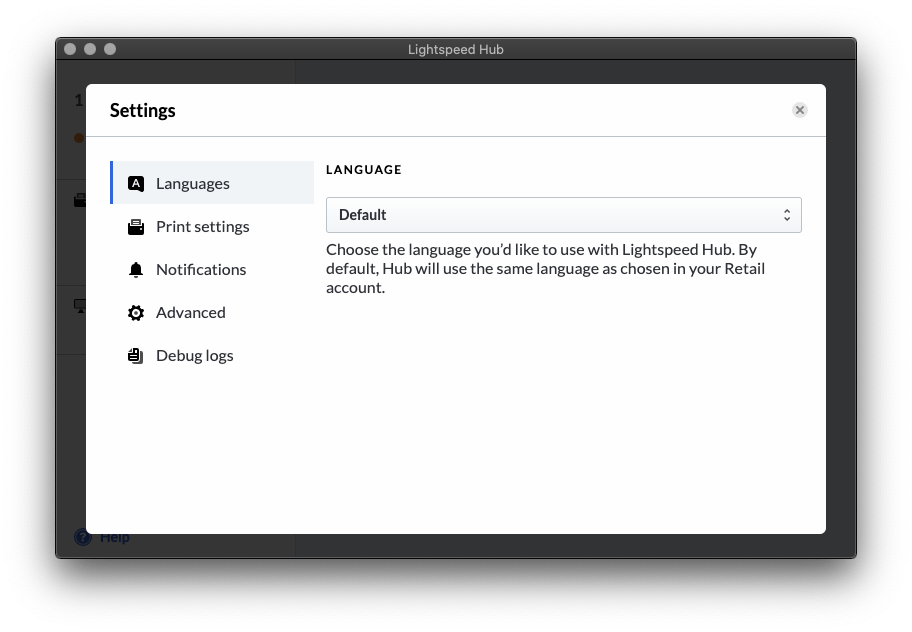
Pour configurer ces paramètres dans Hub :
- Cliquez sur Lightspeed Hub dans le coin supérieur gauche de votre écran, puis sur Paramètres.
- Configurez les paramètres :
Langues Dans la liste déroulante, sélectionnez la langue que vous voulez utiliser pour Hub :
- Langue par défaut (même langue que celle utilisée pour Retail POS)
- Anglais
- Français
- Allemand
- Néerlandais
- Espagnol
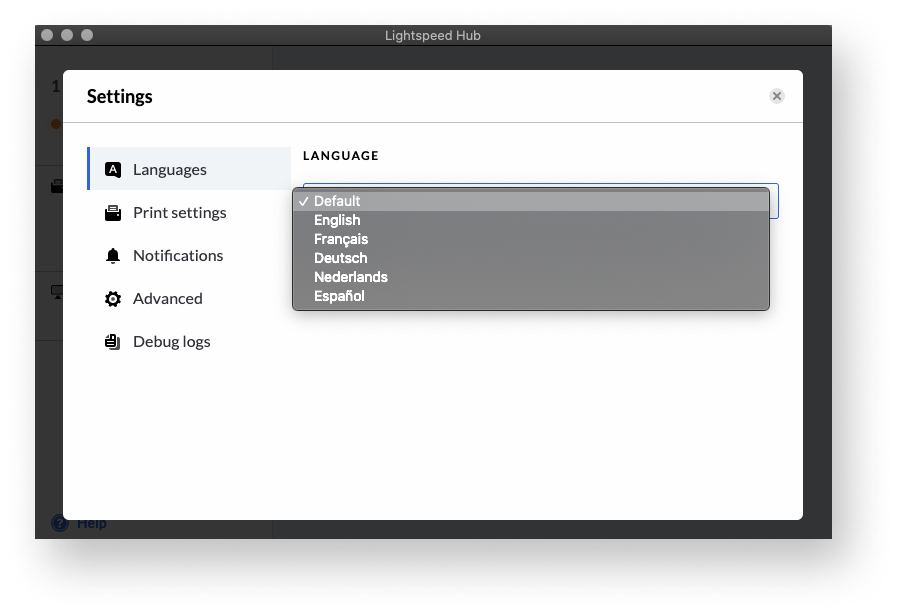
Paramètres d’impression Vous pouvez personnaliser votre logo pour améliorer l’impression sur les reçus. Les paramètres d’impression suivants sont particulièrement utiles si votre logo est complexe.
- Activer la personnalisation du logo : Cette option permet d’activer les autres paramètres d’impression.
- Ajouter des points blancs aux couleurs solides : Pour améliorer la clarté et la précision de votre logo, ajoutez un bruit blanc aux blocs de couleur solides (surtout aux couleurs plus claires). Cela pourrait toutefois réduire la netteté de votre logo.
- Luminosité : Pour améliorer la netteté de votre logo, vous pouvez régler quelles couleurs (foncées ou claires) sont incluses ou exclues lors de l’impression.
- Aperçu : Cette option permet d’afficher un aperçu de vos paramètres d’impression si vous avez téléversé un logo dans Retail POS sous Paramètres > Image de marque de l’entreprise. Vous pouvez également imprimer votre logo pour tester vos paramètres d’impression en cliquant sur Aperçu avant impression.
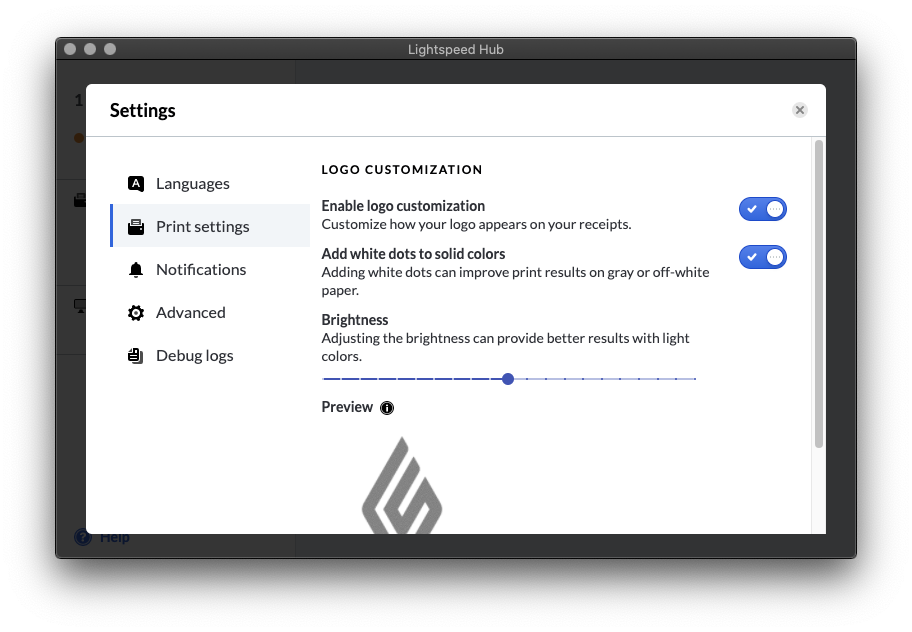
Remarque : Avant de personnaliser votre logo, assurez-vous que l’application Hub et votre imprimante de reçus sont connectés, et que vous avez téléversé votre logo dans Retail POS sous Paramètres > Image de marque de l’entreprise.
Notifications Sélectionnez à quel moment vous souhaitez recevoir des notifications de la part de Hub :
- Lorsque Lightspeed Hub se déconnecte de Retail : Cette notification vous aide à vous assurer que votre matériel fonctionne correctement tout au long de vos jours ouvrables.
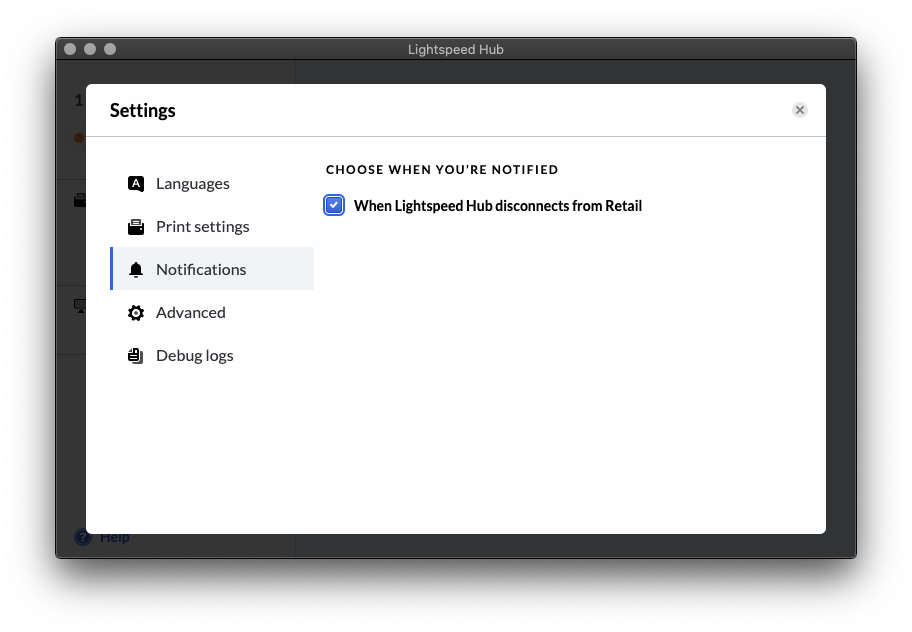
Avancé Sous DÉMARRAGE, activez Lancer Lightspeed Hub au démarrage de l’ordinateur pour connecter rapidement Hub et votre matériel à Retail POS au début de vos jours ouvrables.
Sous DÉPANNAGE, cliquez sur Réinitialiser les données si vous rencontrez un problème de connexion avec Hub ou avec votre matériel et que vous avez essayé de le corriger sans succès à l’aide des procédures de dépannage. Une fois que l’application Hub aura été relancée, connectez-vous à Hub à partir de Retail POS, et le problème devrait être corrigé.
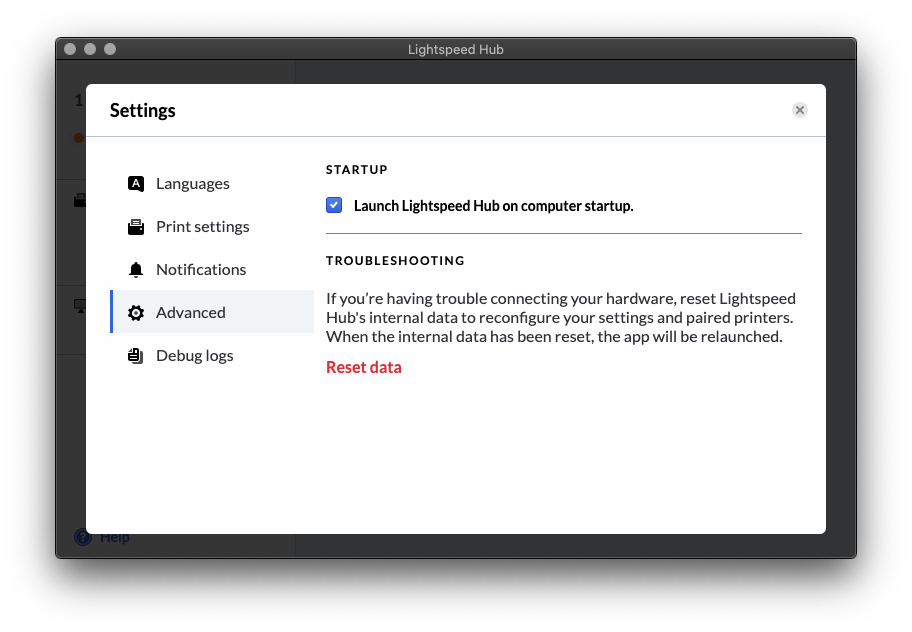
Journaux de débogage Sous JOURNAUX DE DÉBOGAGE, cliquez sur Activer les journaux de débogage pour permettre à l’application Hub de consigner les problèmes qu’elle rencontre. Cette fonction aide notre équipe de soutien technique à résoudre plus facilement les problèmes. Elle permet également à notre équipe de développement de déterminer les causes et d’élaborer des solutions rapidement. L’application Hub ne surveille pas et ne stocke pas vos données personnelles lorsqu’elle crée des journaux de débogage.
Sous AFFICHAGE DES JOURNAUX, cliquez sur Voir les journaux de débogage pour afficher les problèmes rencontrés par Hub. Ces journaux de débogage sont mis à votre disposition pour permettre à notre équipe de soutien technique de vous aider à résoudre les problèmes. Veuillez donc éviter de modifier les fichiers.
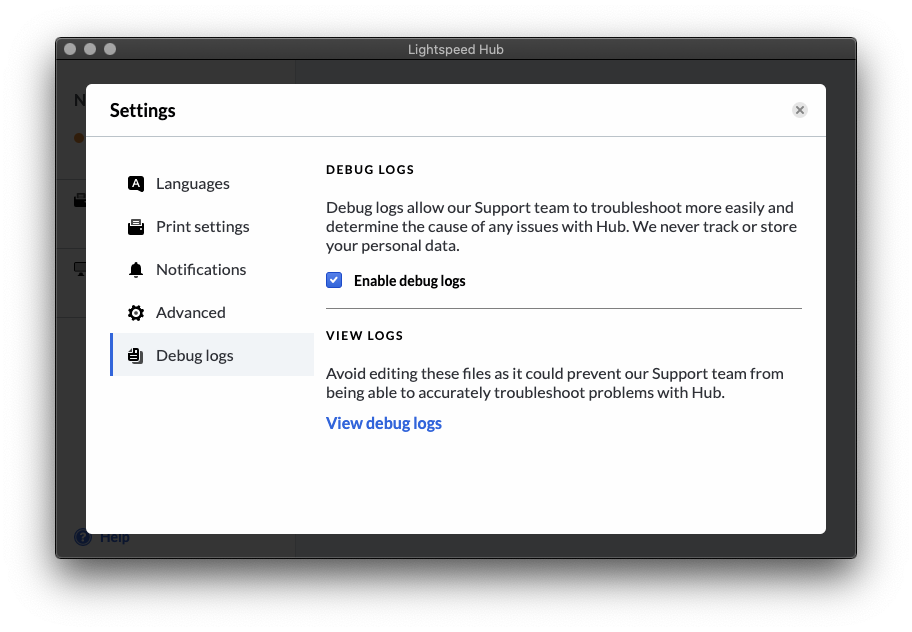
-
Pour enregistrer vos modifications, fermez la boîte de dialogue Paramètres.